Дозволите или спречите кориснике да промене временску зону у оперативном систему Виндовс 10
Како дозволити или спречити корисницима или групама да промене временску зону у оперативном систему Виндовс 10
Виндовс 10 подржава подешавање временске зоне за сат рачунара. Временска зона је регион на свету који посматра једнообразно стандардно време у правне, комерцијалне и друштвене сврхе. Временске зоне обично прате границе земаља и њихових подела јер је погодно да комерцијална подручја у њиховој близини прате исто време. Подразумевано, налози чланова у Администратори и Корисници групе могу да конфигуришу временску зону у оперативном систему Виндовс 10, али ово можете променити.
Реклама
Можете дозволити или спречити одређеним корисницима или групи да могу да промене временску зону на Виндовс 10 уређају. Ево како се то може урадити.
Постоји посебна безбедносна политика која одређује који корисници могу да подесе временску зону коју користи уређај за приказ локалног времена, који укључује системско време уређаја плус временску зону офсет.
Ако користите Виндовс 10 Про, Ентерприсе или Едуцатион издање, можете да користите апликацију Локална безбедносна политика да промените смернице. Сва издања оперативног система Виндовс 10, укључујући Виндовс 10 Хоме, могу да користе алтернативно решење наведено у наставку.
Да бисте омогућили корисницима или групама да промене временску зону Виндовс 10,
- Притисните Победити + Р тастере заједно на тастатури и откуцајте:
сецпол.мсц
Притисните ентер.

- Отвориће се Локална безбедносна политика. Иди на Локалне политике корисника -> Додела корисничких права.

- На десној страни кликните двапут на опцију Промените временску зону.
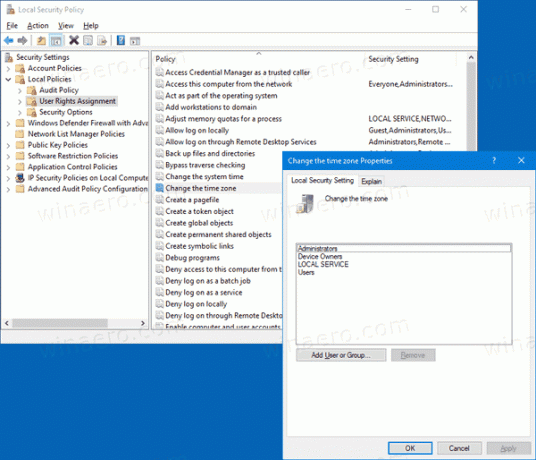
- У следећем дијалогу кликните Додајте корисника или групу.
- Кликните на Напредно дугме.

- Сада кликните на Типови објеката дугме.

- Уверите се да имате Корисници и Групе ставке означене и кликните на У реду дугме.

- Кликните на Пронађите сада дугме.

- Са листе изаберите кориснички налог или групу да бисте им дозволили да промене временску зону. Можете одабрати више од једног уноса одједном тако што ћете држати Смена или Цтрл тастерима и кликом на ставке на листи.
- Кликните на У реду дугме за додавање изабраних ставки у поље Имена објеката.

- Кликните на У реду дугме за додавање изабраних ставки на листу смерница.
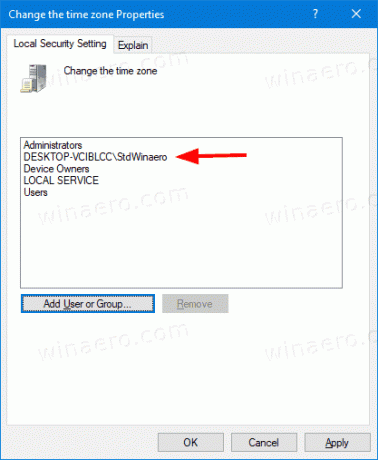
Ти си готов.
Да бисте спречили кориснике или групе да промене временску зону Виндовс 10,
- Притисните Победити + Р тастере заједно на тастатури и откуцајте:
сецпол.мсц
Притисните ентер.

- Отвориће се Локална безбедносна политика. Иди на Локалне политике корисника -> Додела корисничких права.

- На десној страни кликните двапут на опцију Промените временску зону.
- Изаберите унос, користите Уклони дугме у дијалогу политике.

Ако ваше Виндовс издање не укључује сецпол.мсц алат, ево алтернативног решења.
Ако ваше Виндовс издање не укључује сецпол.мсц алат, можете користити нтригхтс.еке алат из Виндовс 2003 Ресоурце Кит. Многи алати за комплете ресурса објављени за претходне верзије оперативног система Виндовс ће успешно радити у оперативном систему Виндовс 10. Нтригхтс.еке је један од њих.
Алат нтригхтс
Алат нтригхтс вам омогућава да уређујете привилегије корисничког налога из командне линије. То је алатка за конзолу са следећом синтаксом.
- Дајте право:
нтригхтс +р Десно -у УсерОрГроуп [-м \\Цомпутер] [-е Ентри] - Поништите право:
нтригхтс -р Десно -у УсерОрГроуп [-м \\Цомпутер] [-е Ентри]
Алат подржава мноштво привилегија које се могу доделити или опозвати корисничком налогу или групи. Привилегије су Велика и мала слова. Да бисте сазнали више о подржаним привилегијама, откуцајте нтригхтс /?.
Да бисте додали нтригхтс.еке у Виндовс 10, прочитајте овај пост: Шта је нтригхтс апликација и како је можете користити. Можете поставите нтригхтс.еке датотеку у фасциклу Ц:\Виндовс\Систем32 да бисте је брзо позвали.
Опозовите Право креирања датотеке странице са нтригхтс
- Отворите ан повишени командни редак.
- Унесите следећу команду да бисте доделили привилегију „Промени временску зону“:
нтригхтс -у СомеУсерНаме +р СеТимеЗонеПривилеге
Замените СомеУсерНаме део са стварним корисничким именом или именом групе. Наведени корисник ће моћи да промени временску зону у оперативном систему Виндовс 10.
- Да бисте поништили промену и одбили кориснику да промени временску зону, извршите
нтригхтс -у СомеУсерНаме -р СеТимеЗонеПривилеге
То је то.
Повезани чланци.
- Како подесити временску зону у оперативном систему Виндовс 10
- Додајте сатове за додатне временске зоне у Виндовс 10
- Ручно синхронизујте време са Интернет сервером у оперативном систему Виндовс 10
- Креирајте пречицу за датум и време у оперативном систему Виндовс 10
